电脑屏幕闪烁这是怎么回事呢?造成电脑屏幕闪烁的原因有很多,不过,引起电脑屏幕闪烁这个问题的原因通常都是由两种原因导致的,显示器没有安装好,显示器分辨率过低。该如何处这个问题呢?接下来,小编就给大家陈述一下处理电脑屏幕闪烁的方法。
电脑屏幕也称为电脑显示屏,是电脑重要的输出设备,要是它出现问题的话你将会直接的影响我们对电脑的使用。相信小伙伴们在使用电脑的过程中都经历过屏幕闪烁的现象吧,今天小编就来和大家探讨一下解决电脑屏幕闪烁的解决方法。
显示器的驱动没安装好
1,右键‘计算机’,点击‘管理’
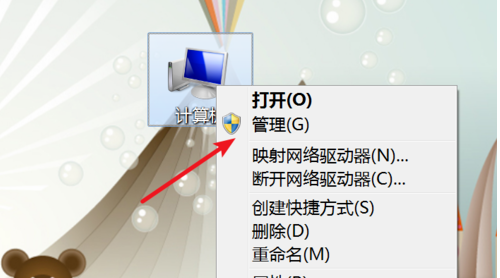
电脑屏幕闪烁电脑图解1
2,打开了计算机管理窗口,点击左边的‘设备管理器’
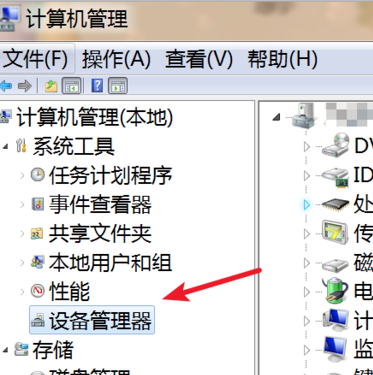
电脑屏幕闪烁电脑图解2
3,在右边找到显示适配器,展开后,右键点击下方的驱动,在弹出的菜单里点击‘更新驱动程序软件’,或卸载再装过。
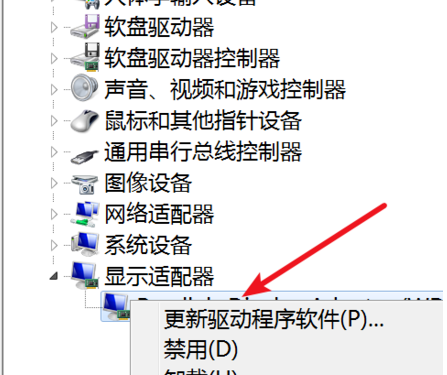
电脑电脑图解3
4,在打开的窗口选择自动搜索更新驱动,或者选择第二个,定位到显示器驱动所在的文件夹再更新。
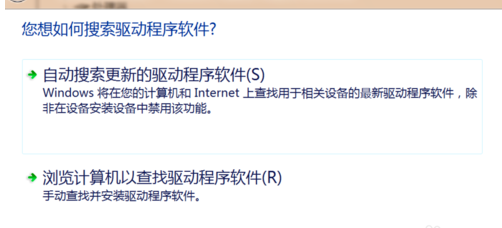
电脑屏幕闪烁电脑图解4
显示器屏幕刷新率设置得太低:
1,如果是显示器屏幕刷新率设置得太低,我们可以右键点击桌面上的空白地方,在弹出的菜单上点击‘屏幕分辨率’
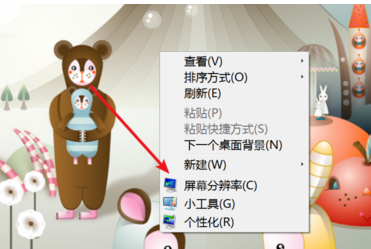
电脑电脑图解5
2,在弹出的窗口上点击‘高级设置’
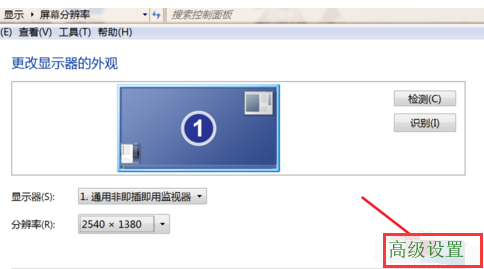
电脑屏幕闪烁电脑图解6
3,弹出窗口,点击上方的‘监视器’
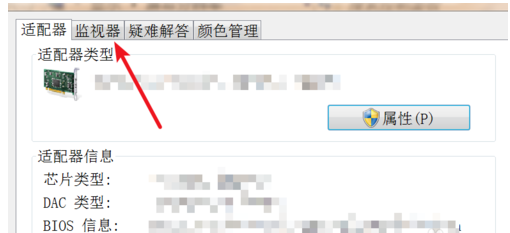
屏幕闪烁电脑图解7
4,打开后,在‘屏幕刷新频率’的下拉框里选择更大一点的刷新率就行了。
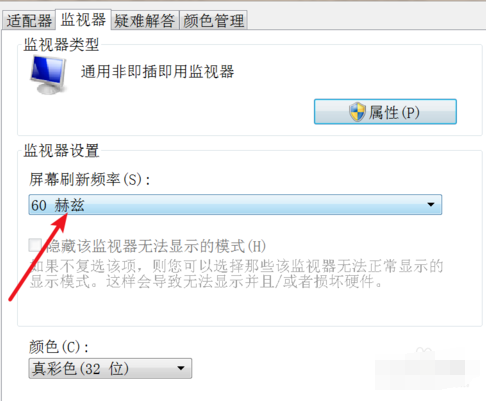
屏幕电脑图解8
以上就是解决电脑屏幕闪烁。
Copyright ©2018-2023 www.958358.com 粤ICP备19111771号-7